小米手机屏幕共享怎么打开 小米手机如何与笔记本电脑连接屏幕
小米手机在日常生活中被广泛使用,而屏幕共享功能则是其一大亮点,想要知道如何打开小米手机的屏幕共享功能吗?只需简单的几步操作,就可以轻松实现手机屏幕与笔记本电脑的连接,享受更加便捷的工作和娱乐体验。接下来我们就来详细介绍一下小米手机屏幕共享功能的打开方法和与笔记本电脑连接的步骤。
操作方法:
1.首先,打开小米手机的开发者选项,并开启USB调试模式。并使手机和电脑连接同一WiFi热点,这是确保后边的步骤能顺利进行必不可少的步骤和前提条件。当然,电脑插得网线也可以连接WiFi的;
2.第二步,打开小米手机的开发者选项,并开启USB调试模式。进入手机的设置中找到更多连接方式中的无线显示并打开,。此时你就可以看到和手机在同一WiFi热点网络中的设备;
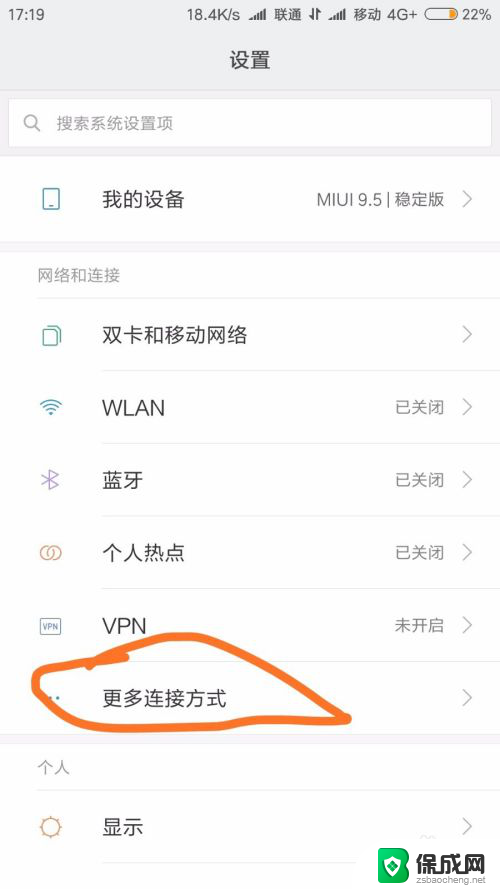
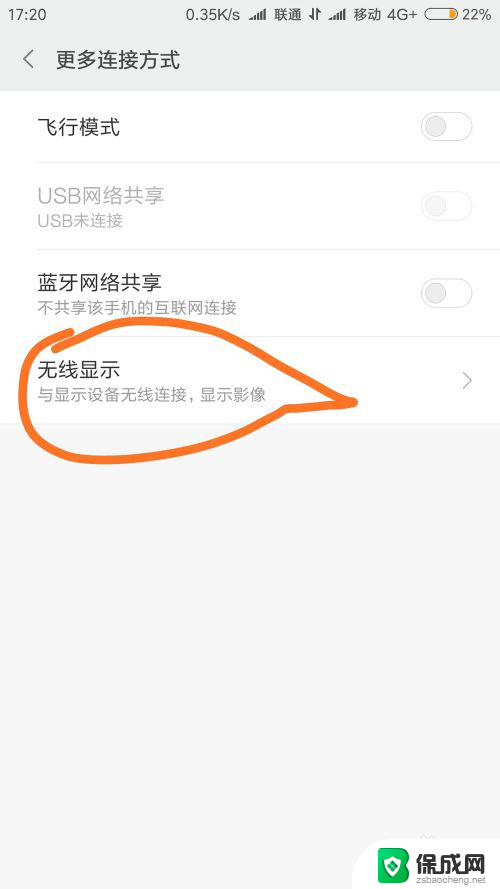
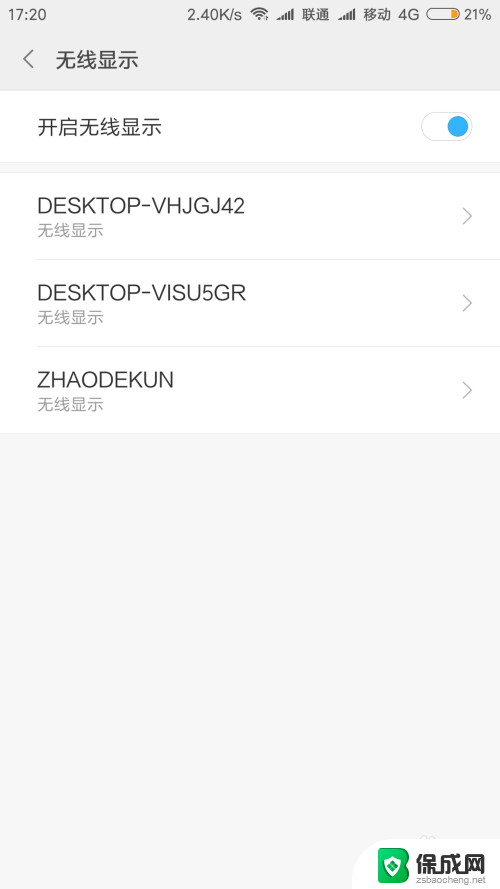
3.第三步,打开笔记本电脑的连接功能,位置在屏幕右下方消息入口,然后打开连接,选择投影到这台电脑;
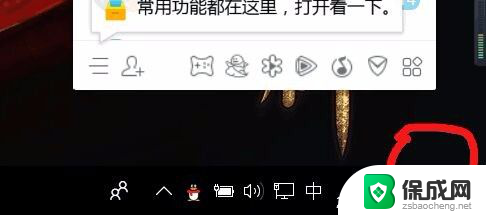
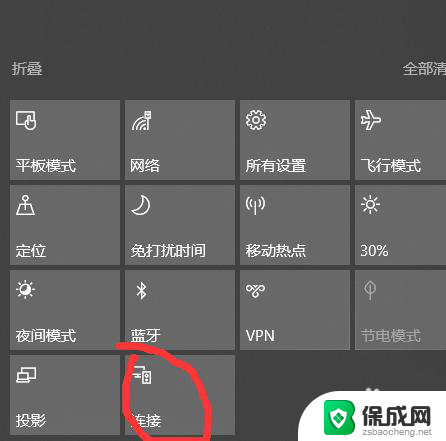
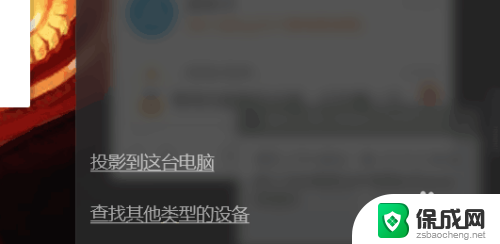
4.注,保持这个设置不要改动。否则,作者也不会设置了,同时,为了保证投影质量,最好插着电源,微笑脸。
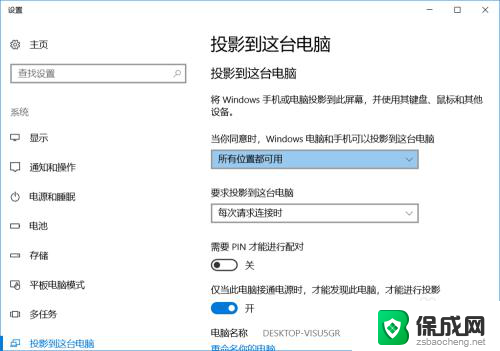
5.接着去手机无线显示那一栏进行刷新,只要连接的是同一WiFi热点。稍等一会就会搜到电脑,点击进行配置就可以。此处依旧以作者的手机为例。

6.接下来,哈哈哈,恭喜您就可以将手机屏幕投影到大大屏幕的笔记本电脑上了,微笑脸。
以上是关于如何打开小米手机屏幕共享的全部内容,如果你遇到同样的情况,请参考我的方法进行处理,希望对大家有所帮助。
- 上一篇: 苹果平板双系统怎么切换 苹果电脑双系统切换技巧
- 下一篇: 电脑在哪里看显卡 自己电脑显卡怎么查看
小米手机屏幕共享怎么打开 小米手机如何与笔记本电脑连接屏幕相关教程
-
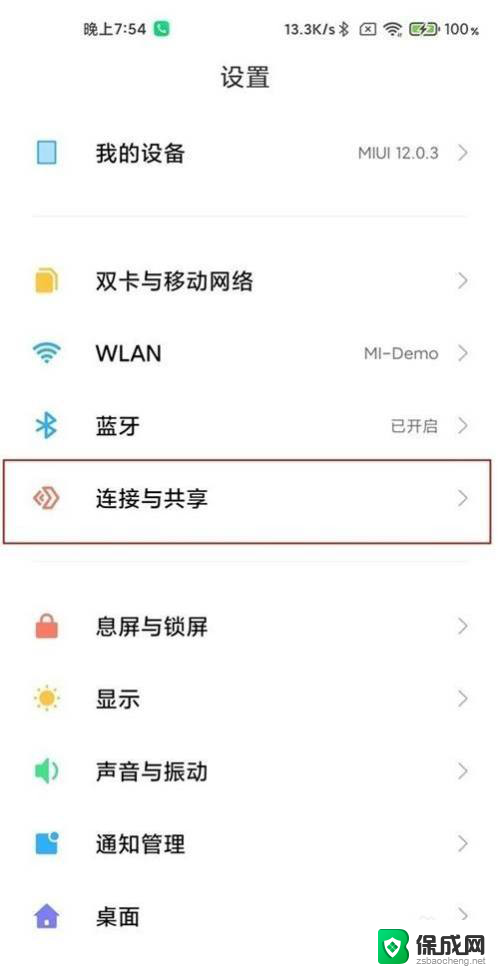 小米有屏幕镜像功能吗 小米手机如何开启屏幕镜像功能
小米有屏幕镜像功能吗 小米手机如何开启屏幕镜像功能2024-05-23
-
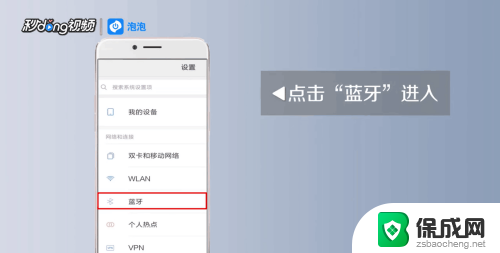 小米蓝牙耳机连接方法 手机与小米蓝牙耳机配对连接步骤
小米蓝牙耳机连接方法 手机与小米蓝牙耳机配对连接步骤2024-01-20
-
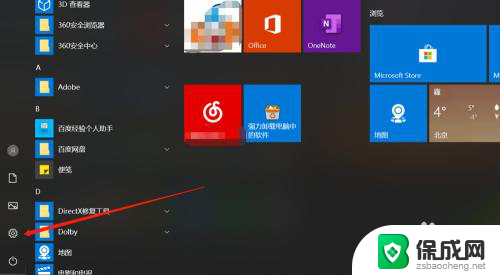 红米怎么投屏手机到电脑 小米手机投屏到电脑后如何操作和控制手机屏幕
红米怎么投屏手机到电脑 小米手机投屏到电脑后如何操作和控制手机屏幕2023-11-20
-
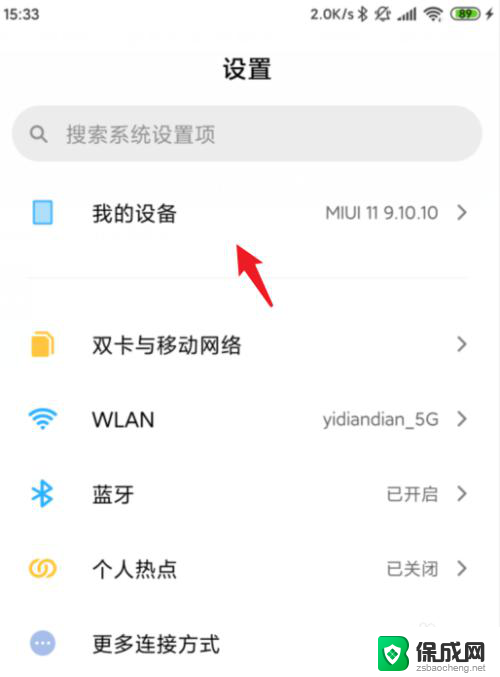 小米10s如何连接电脑 小米手机连接电脑教程
小米10s如何连接电脑 小米手机连接电脑教程2024-07-25
-
 怎样连接小米音箱 小米蓝牙音响如何连接手机
怎样连接小米音箱 小米蓝牙音响如何连接手机2024-08-24
-
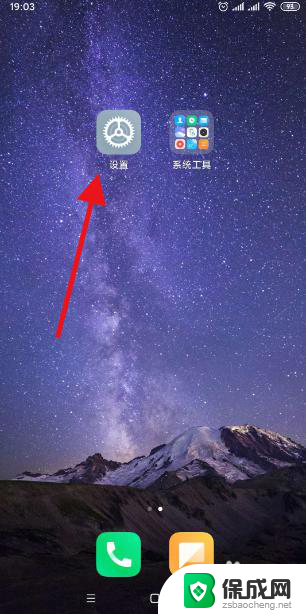 小米的分屏怎么关闭 小米手机如何关闭分屏模式
小米的分屏怎么关闭 小米手机如何关闭分屏模式2023-11-16
电脑教程推荐